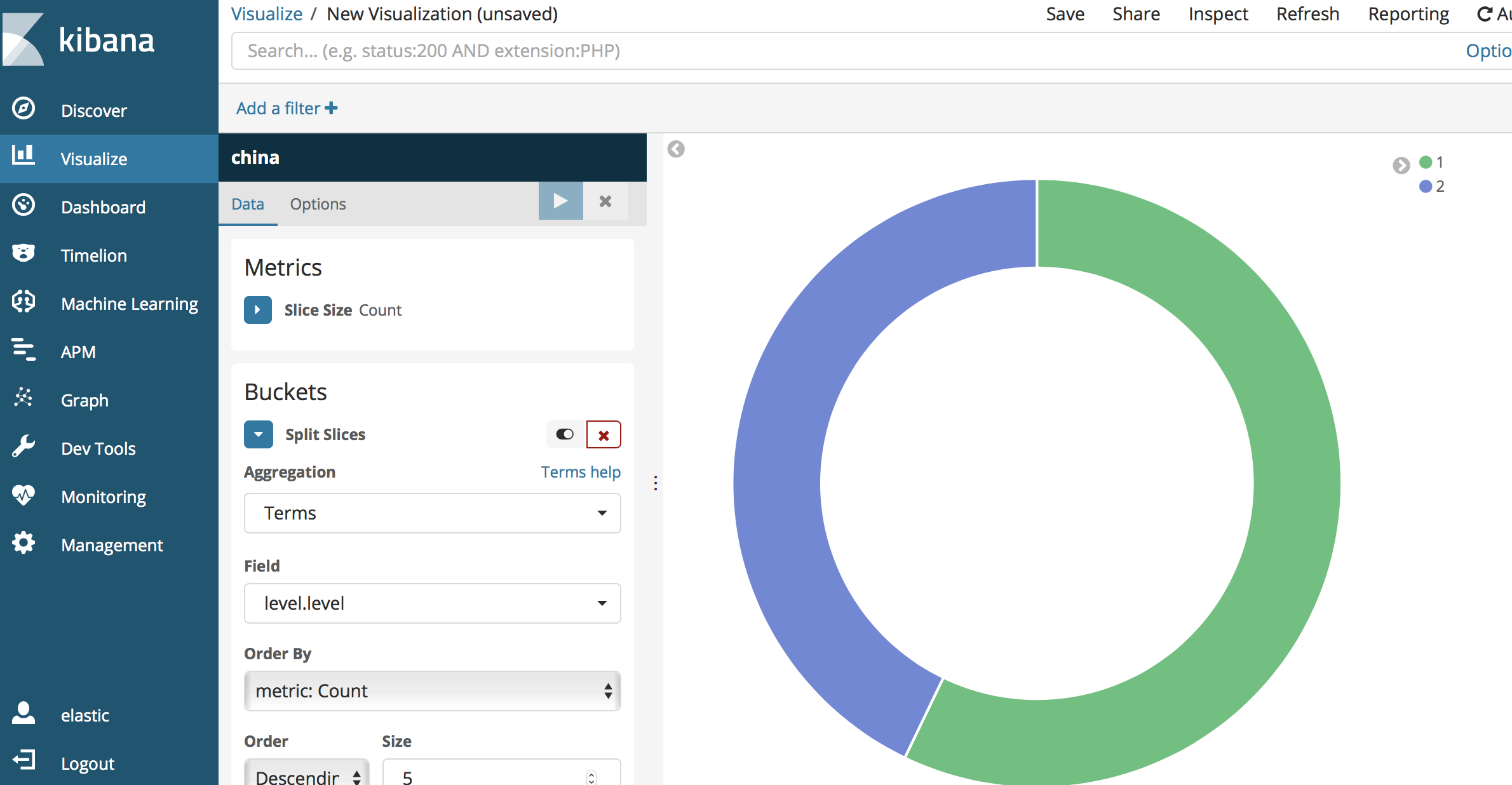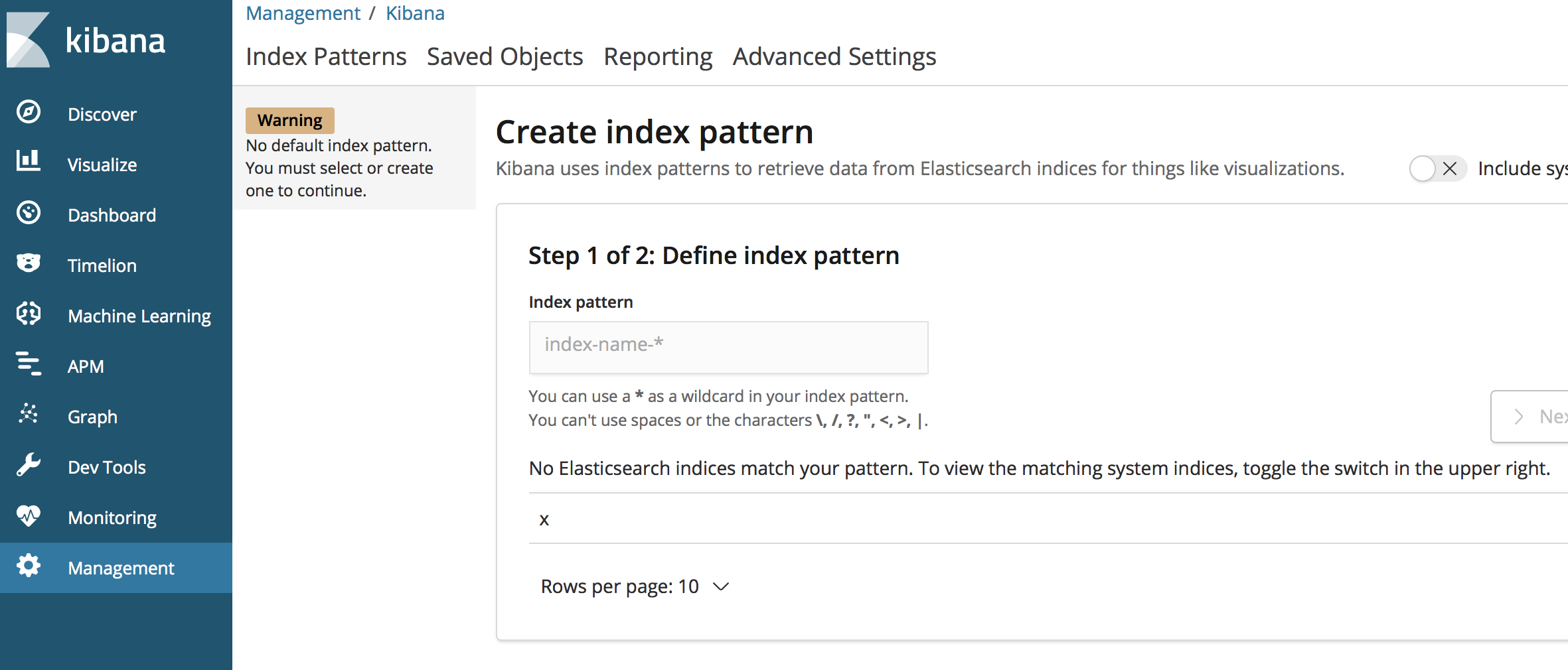腾讯云 ES 包含 Kibana 模块,用户可以访问集群对应的 Kibana 页面,进行数据的可视化查询分析,以及数据的管理操作,您可以通过本教程开始 Kibana 的快速入门。
访问 Kibana 页面
入口
Kibana 页面有两个入口,分别位于集群列表页和集群详情页,详情如下图。单击对应的入口,会跳转到 Kibana 登录页面。
说明
默认情况下,Kibana 通过公网地址访问, 如果您担心通过公网访问 Kibana 会造成安全问题,我们也支持在集群详情页关闭 Kibana 公网地址,开启 Kibana 内网地址来进行访问。


登录
Kibana 页面访问需要登录,账号为 elastic,密码为用户创建集群时设置的 Kibana 密码。如果忘记密码,可以在集群详情页重置密码。出于安全考虑,用户可以配置 Kibana 公网地址的访问黑白名单来提高安全防护,详见 Kibana 访问设置。
若“ES 集群用户登录认证”未开启,Kibana 登录页如下图所示:
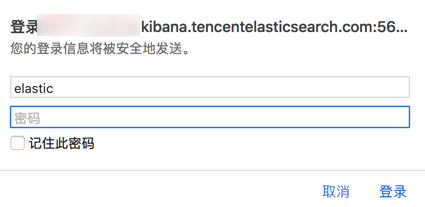
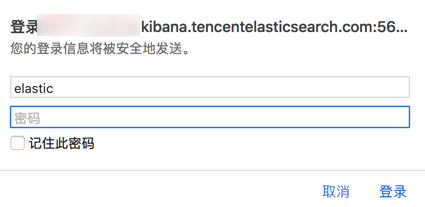
若“ES 集群用户登录认证”已开启,Kibana 登录页如下图所示:
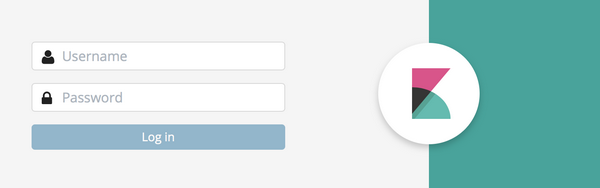
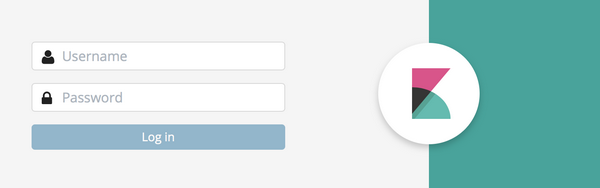
访问
索引添加及访问(存储数据)
在 Kibana 页面左侧菜单,单击 Dev Tools 进入开发工具页面,用户可以通过控制台,向集群发送各种操作请求。下面将通过城市信息的数据存储操作的示例,演示如何通过控制台操作集群和存储数据。
添加索引
定义索引的 mapping
索引名称为 china,以及详细的字段及类型信息。其中字段 location 的类型是 geo_point,可以表示地理位置信息;level 是对象类型,包含二级字段信息。关于字段类型说明,可查看官方文档 Field Datatypes。
7.0以下版本
PUT china{"mappings": {"_doc": {"properties":{"name":{ "type": "keyword" },"province":{ "type": "keyword" },"location": {"type": "geo_point"},"x":{ "type": "integer" },"level":{"properties":{"level":{ "type": "integer" },"range":{ "type": "integer" },"name":{ "type": "keyword" }}},"y":{ "type": "integer" },"cityNo":{ "type": "integer" }}}}}
7.0及以上版本
PUT china{"mappings": {"properties":{"name":{ "type": "keyword" },"province":{ "type": "keyword" },"location": {"type": "geo_point"},"x":{ "type": "integer" },"level":{"properties":{"level":{ "type": "integer" },"range":{ "type": "integer" },"name":{ "type": "keyword" }}},"y":{ "type": "integer" },"cityNo":{ "type": "integer" }}}}
重要:官方 Elasticsearch 7.0 及以上版本将移除映射中的 type 类型定义,之前版本会继续支持。如果在7.0及以上版本中使用了 type,会出现"type": "mapper_parsing_exception"的错误提示。详细信息及解决方案,请参见Removal of mapping types。
7.0以下版本
添加单个文档
PUT china/city/wuhan{"name":"武汉市","province":"湖北省江岸区沿江大道188号","location":{"lat":30.5952548577,"lon":114.2999398195},"x":6384,"level":{"level":2,"range":19,"name":"新一线城市"},"y":4231,"cityNo":7}
查询单个文档
GET /china/city/wuhan
添加多个文档
POST _bulk{ "index" : { "_index": "china", "_type" : "city", "_id" : "beijing" } }{"name":"北京市","province":"北京市","location":{"lat":39.9031324643,"lon":116.4010433787},"x":6763,"level":{"range":4,"level":1,"name":"一线城市"},"y":6381,"cityNo":1}{ "index" : { "_index": "china", "_type" : "city", "_id" : "shanghai" } }{"name":"上海市","province":"上海市","location":{"lat":31.2319526784,"lon":121.469443249},"x":7779,"level":{"range":4,"level":1,"name":"一线城市"},"y":4409,"cityNo":2}{ "index" : { "_index": "china", "_type" : "city", "_id" : "guangzhou" } }{"name":"广州市","province":"广东省越秀区吉祥路79号","location":{"lat":23.1317146641,"lon":113.2595185241},"x":6173,"level":{"range":4,"level":1,"name":"一线城市"},"y":2560,"cityNo":3}{ "index" : { "_index": "china", "_type" : "city", "_id" : "shenzhen" } }{"name":"深圳市","province":"广东省福田区新园路37号","location":{"lat":22.5455465546,"lon":114.0527779134},"x":6336,"level":{"range":4,"level":1,"name":"一线城市"},"y":2429,"cityNo":4}{ "index" : { "_index": "china", "_type" : "city", "_id" : "chengdu" } }{"name":"成都市","province":"四川省锦江区红星路4段-88号-附1号","location":{"lat":30.6522796787,"lon":104.0725574128},"x":4387,"level":{"level":2,"range":19,"name":"新一线城市"},"y":4304,"cityNo":5}{ "index" : { "_index": "china", "_type" : "city", "_id" : "hangzhou" } }{"name":"杭州市","province":"浙江省拱墅区环城北路316号","location":{"lat":30.2753694112,"lon":120.1509063337},"x":7530,"level":{"level":2,"range":19,"name":"新一线城市"},"y":4182,"cityNo":6}
查询多个文档
GET /china/city/_search
7.0及以上版本
添加单个文档
PUT china/_doc/wuhan{"name":"武汉市","province":"湖北省江岸区沿江大道188号","location":{"lat":30.5952548577,"lon":114.2999398195},"x":6384,"level":{"level":2,"range":19,"name":"新一线城市"},"y":4231,"cityNo":7}
查询单个文档
GET /china/_doc/wuhan
添加多个文档
POST _bulk{ "index" : { "_index": "china", "_id" : "beijing" } }{"name":"北京市","province":"北京市","location":{"lat":39.9031324643,"lon":116.4010433787},"x":6763,"level":{"range":4,"level":1,"name":"一线城市"},"y":6381,"cityNo":1}{ "index" : { "_index": "china", "_id" : "shanghai" } }{"name":"上海市","province":"上海市","location":{"lat":31.2319526784,"lon":121.469443249},"x":7779,"level":{"range":4,"level":1,"name":"一线城市"},"y":4409,"cityNo":2}{ "index" : { "_index": "china", "_id" : "guangzhou" } }{"name":"广州市","province":"广东省越秀区吉祥路79号","location":{"lat":23.1317146641,"lon":113.2595185241},"x":6173,"level":{"range":4,"level":1,"name":"一线城市"},"y":2560,"cityNo":3}{ "index" : { "_index": "china", "_id" : "shenzhen" } }{"name":"深圳市","province":"广东省福田区新园路37号","location":{"lat":22.5455465546,"lon":114.0527779134},"x":6336,"level":{"range":4,"level":1,"name":"一线城市"},"y":2429,"cityNo":4}{ "index" : { "_index": "china", "_id" : "chengdu" } }{"name":"成都市","province":"四川省锦江区红星路4段-88号-附1号","location":{"lat":30.6522796787,"lon":104.0725574128},"x":4387,"level":{"level":2,"range":19,"name":"新一线城市"},"y":4304,"cityNo":5}{ "index" : { "_index": "china", "_id" : "hangzhou" } }{"name":"杭州市","province":"浙江省拱墅区环城北路316号","location":{"lat":30.2753694112,"lon":120.1509063337},"x":7530,"level":{"level":2,"range":19,"name":"新一线城市"},"y":4182,"cityNo":6}
查询多个文档
GET /china/_search
访问索引
配置 Kibana 访问索引
为了使用 Kibana,需要配置至少一个可以匹配到的索引。输入上文创建的索引 china,单击 Next step 进入下一步。
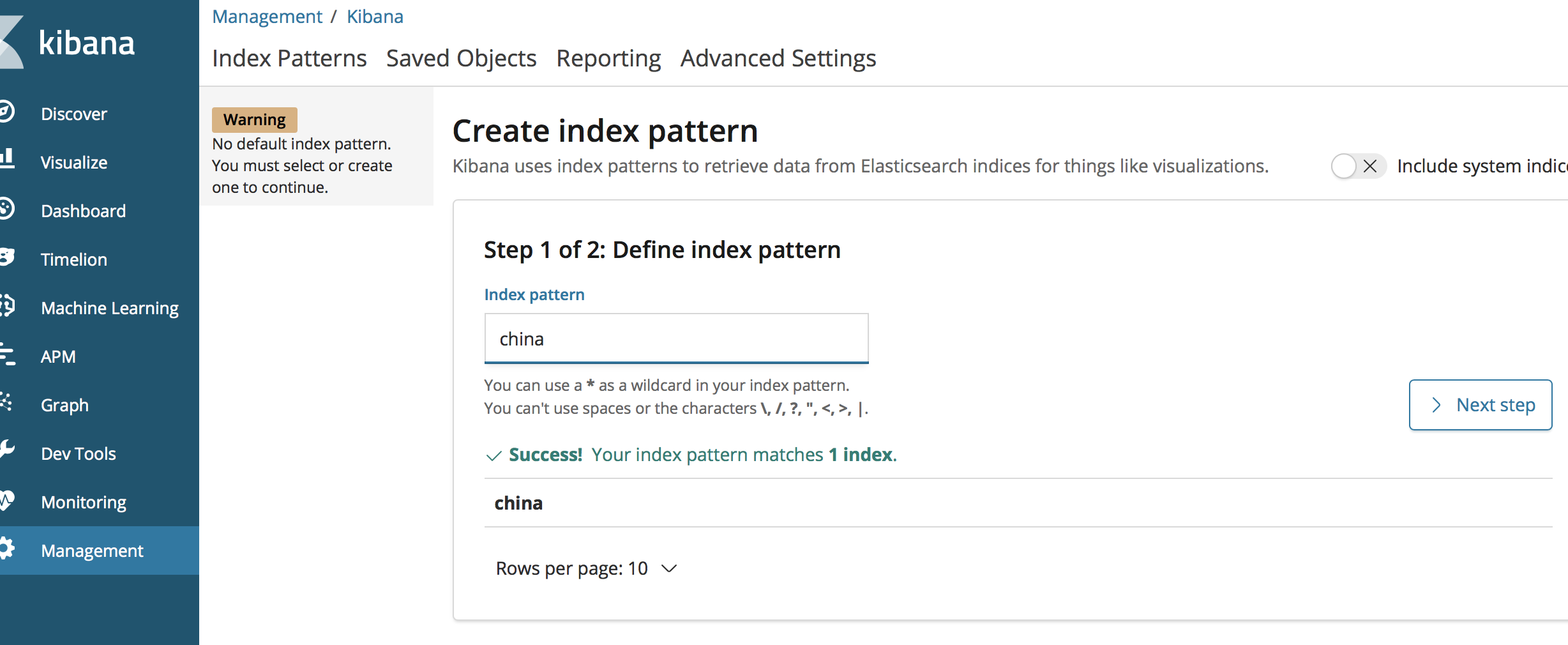
配置时间过滤字段用于通过时间过滤索引中的数据,如果索引中没有表示时间的字段,可以选择不使用时间过滤功能。单击 Create index pattern 创建索引模式。
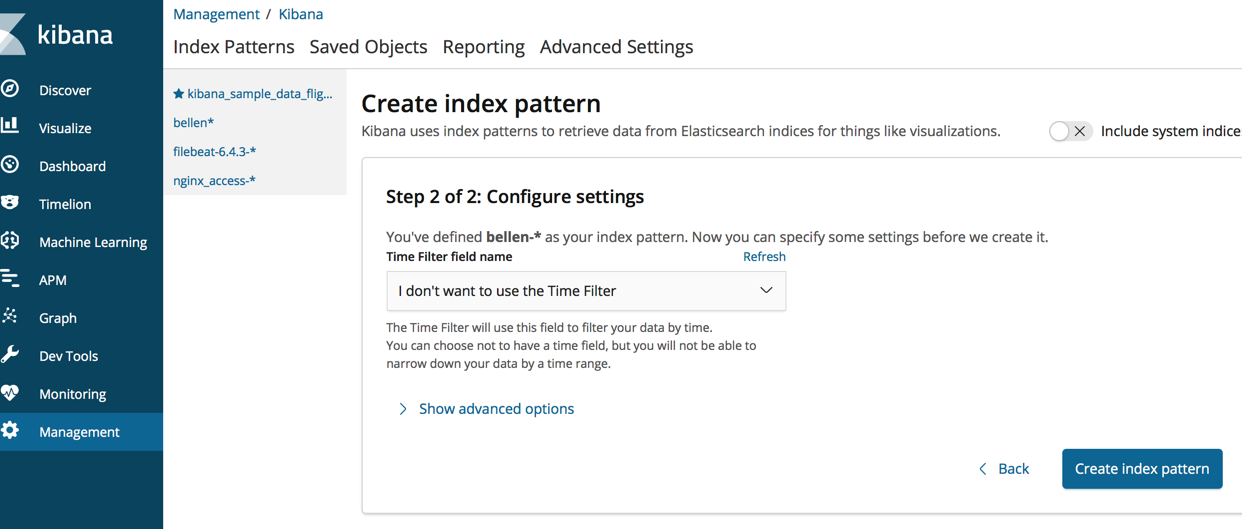
查看索引对应的字段。
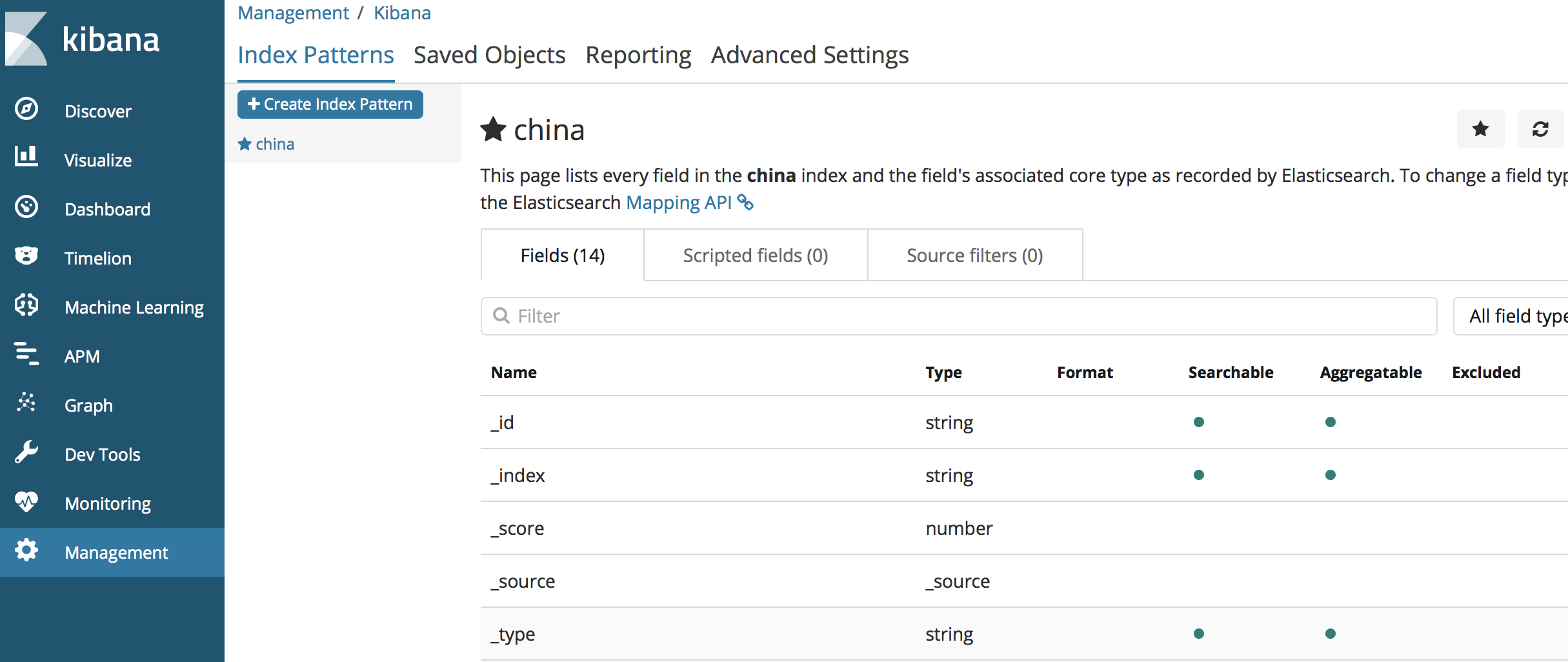
单击左侧菜单 Discover,查看该索引下已经添加的文档。
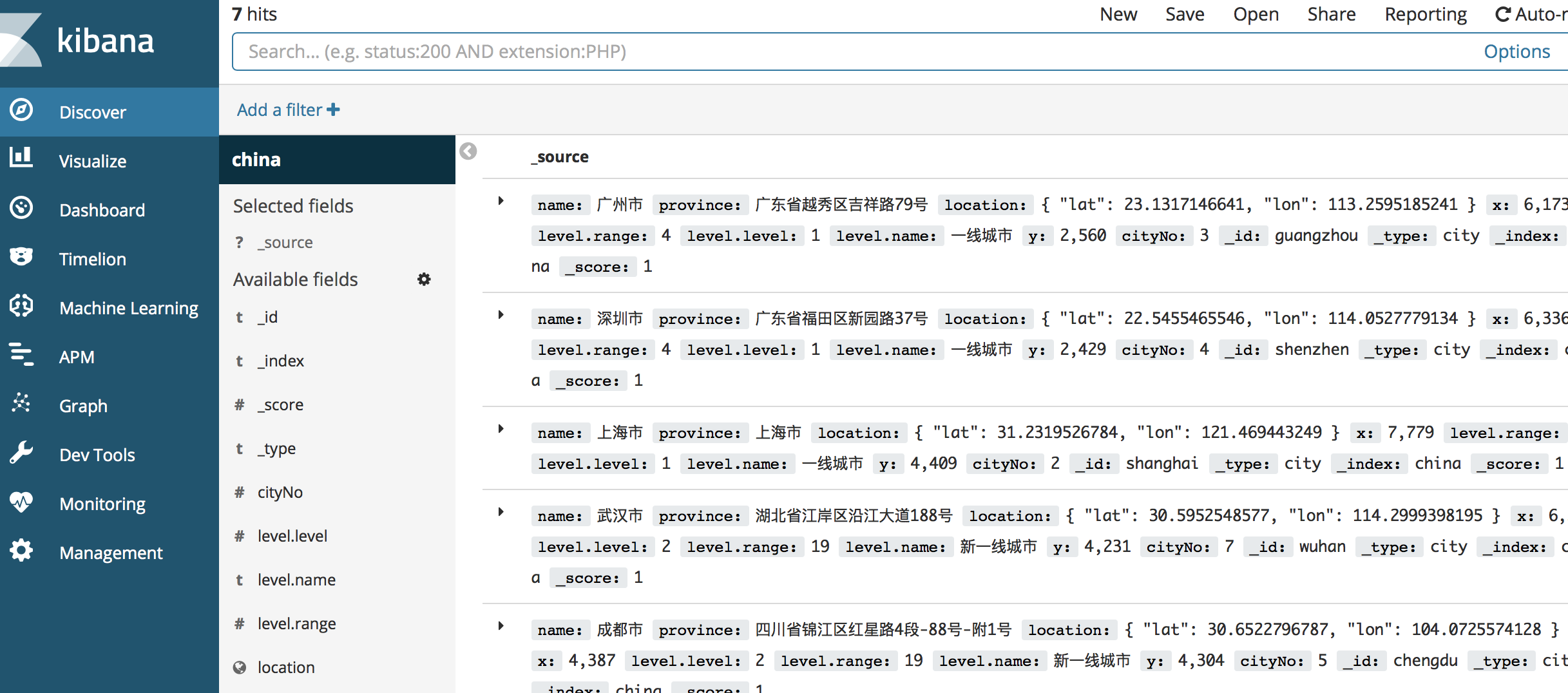
可视化查询分析
Kibana 拥有可视化统计分析数据的能力,单击左侧菜单 Visualize, 可以配置各种可视化的图表进行数据的分析。例如,要统计上文中,china 索引下的不同等级。
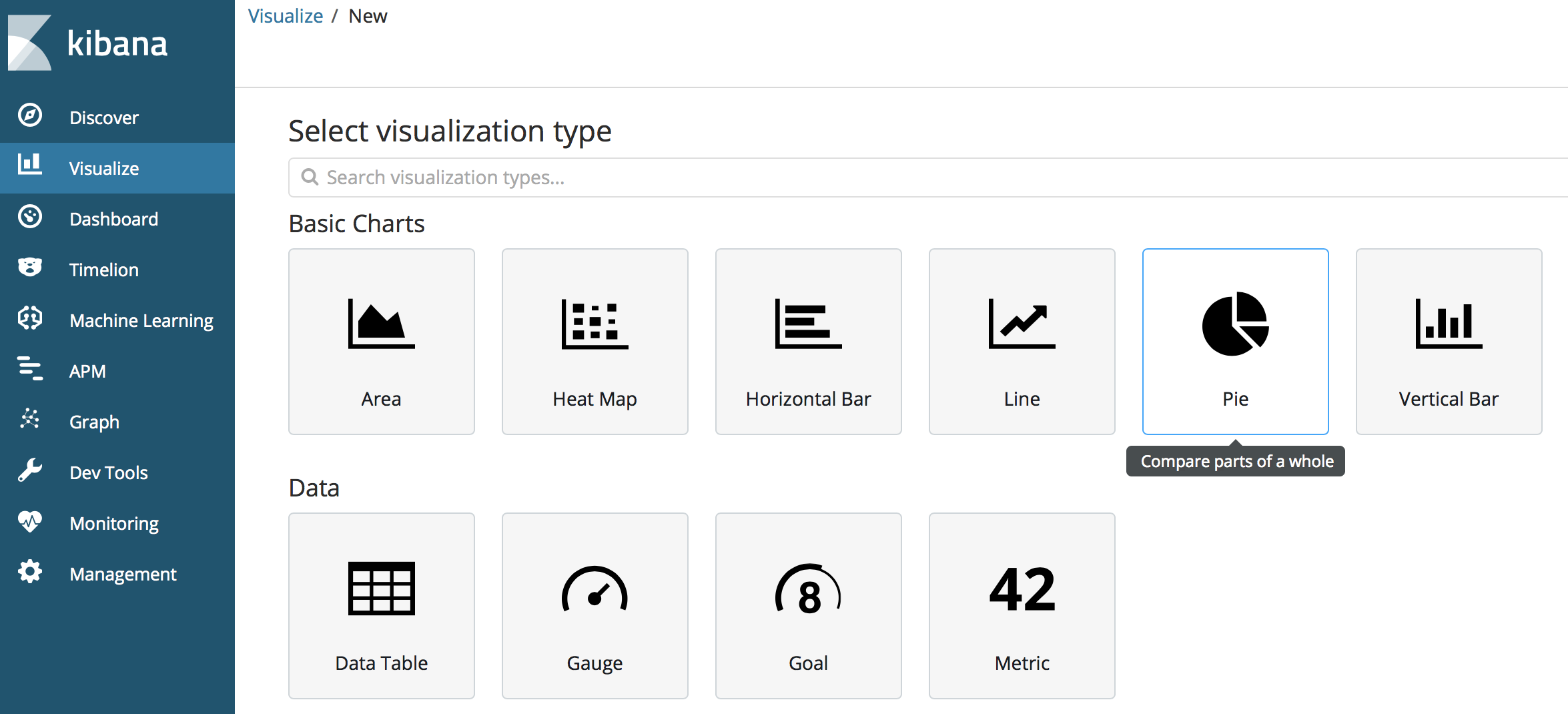
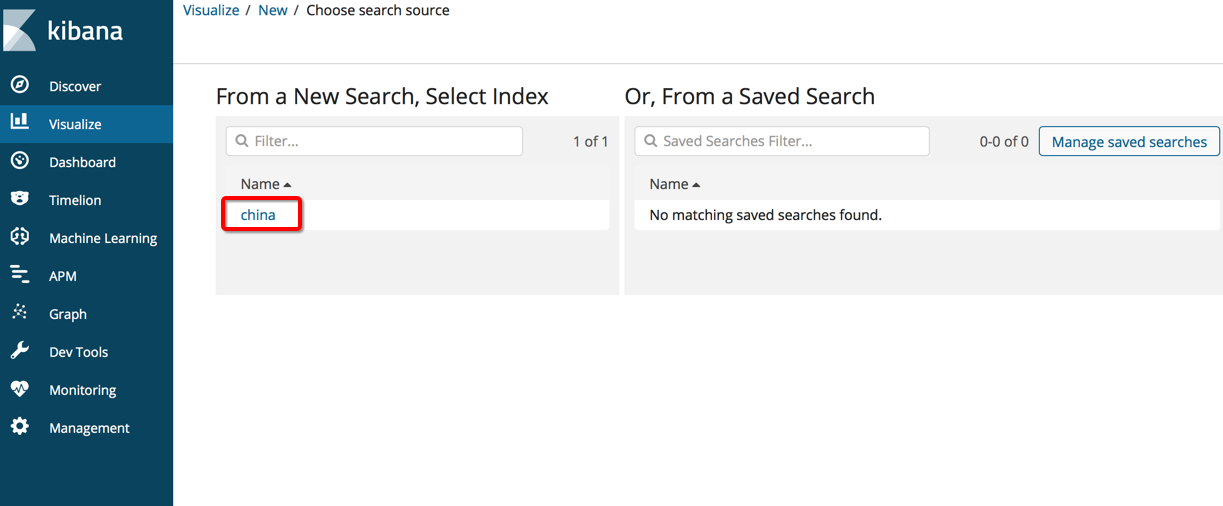
配置指标是 count,按字段 level.level 进行分组聚合统计,单击 Save 进行保存。